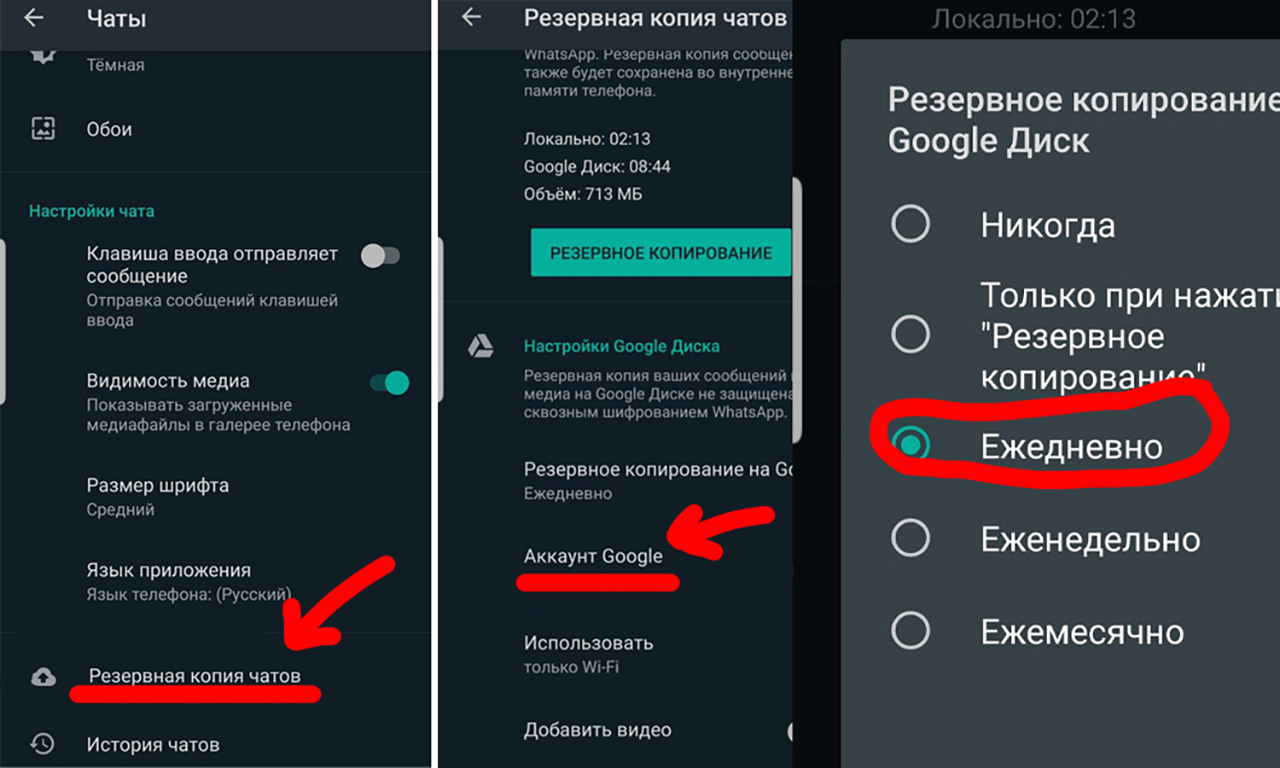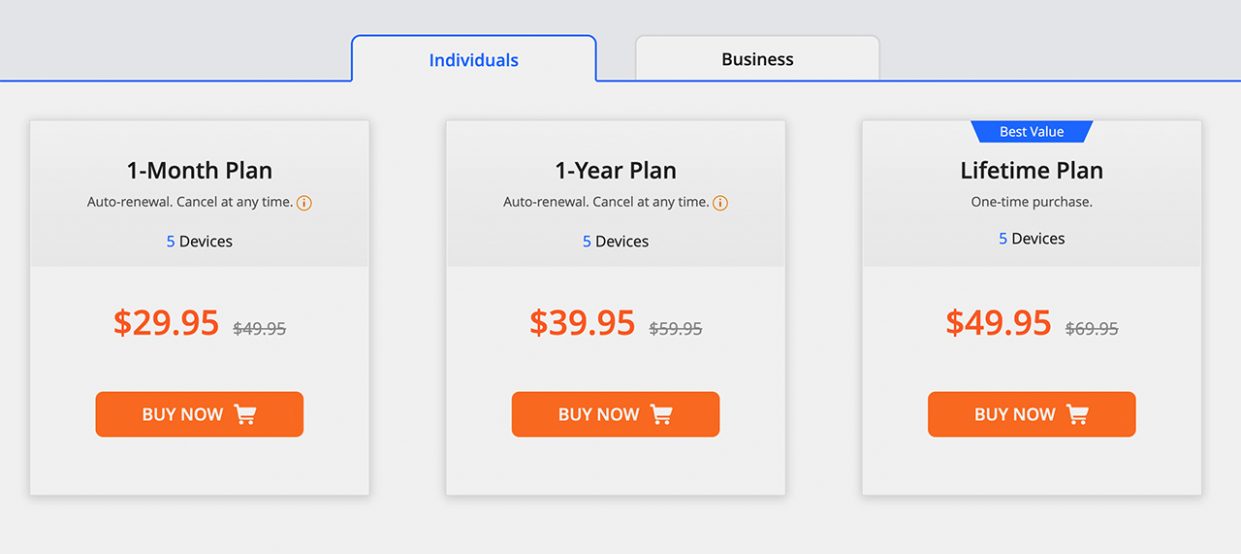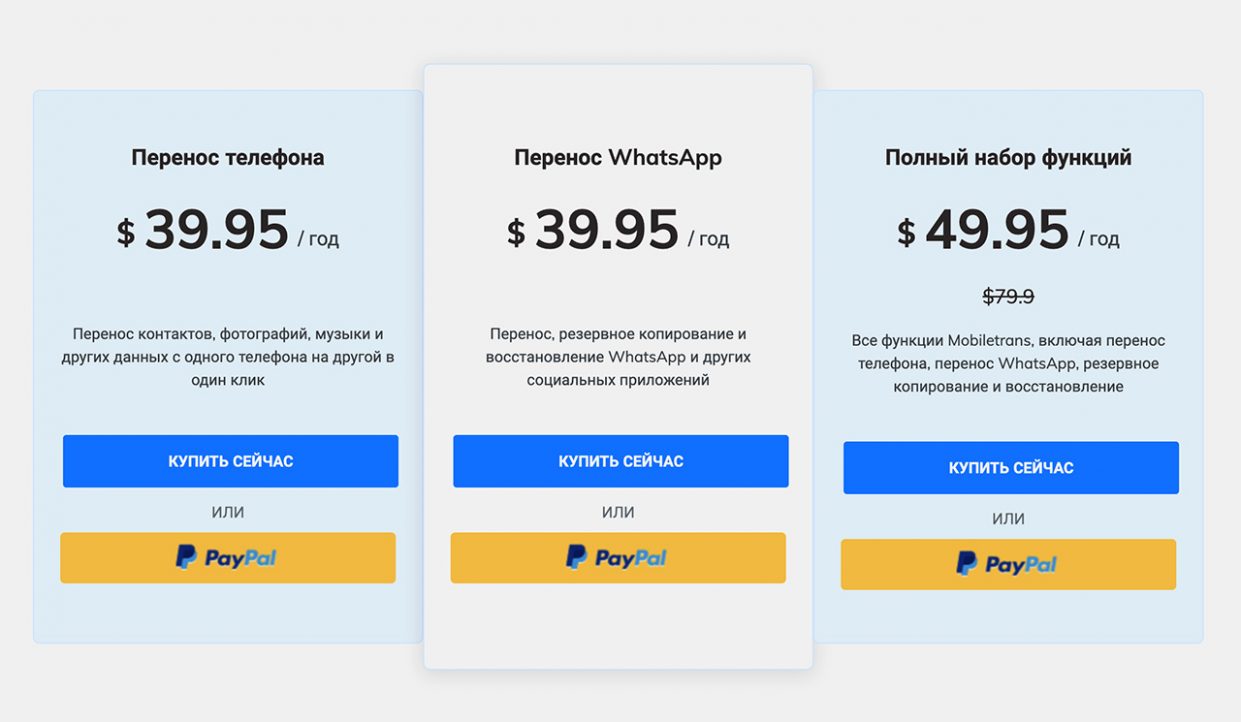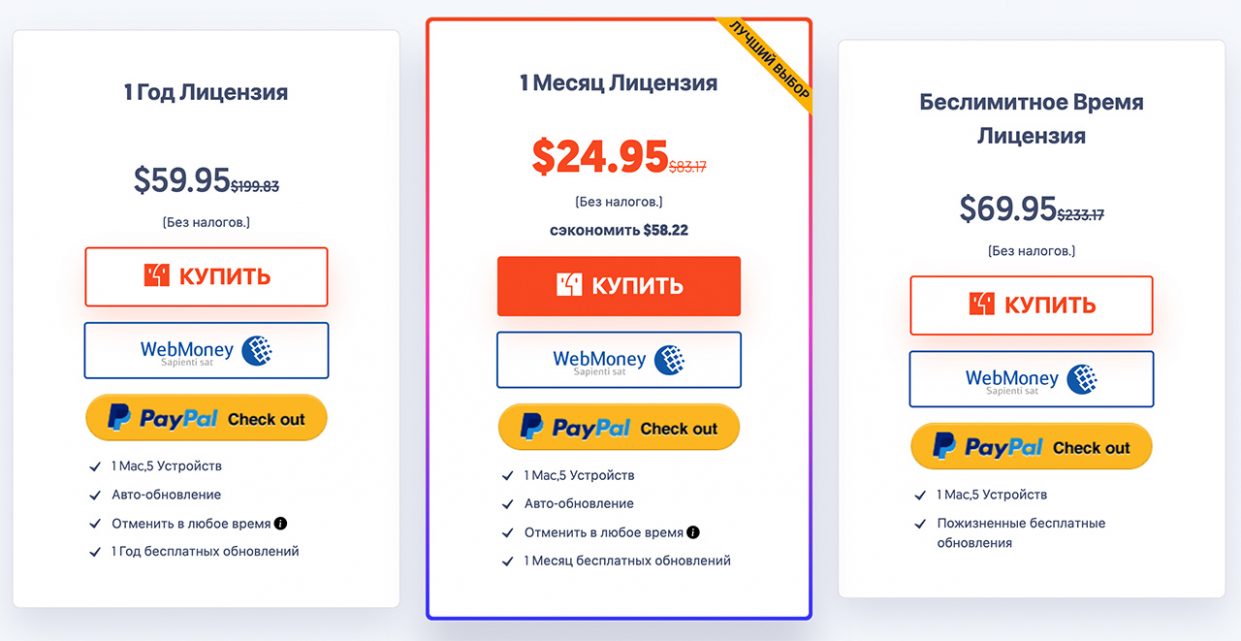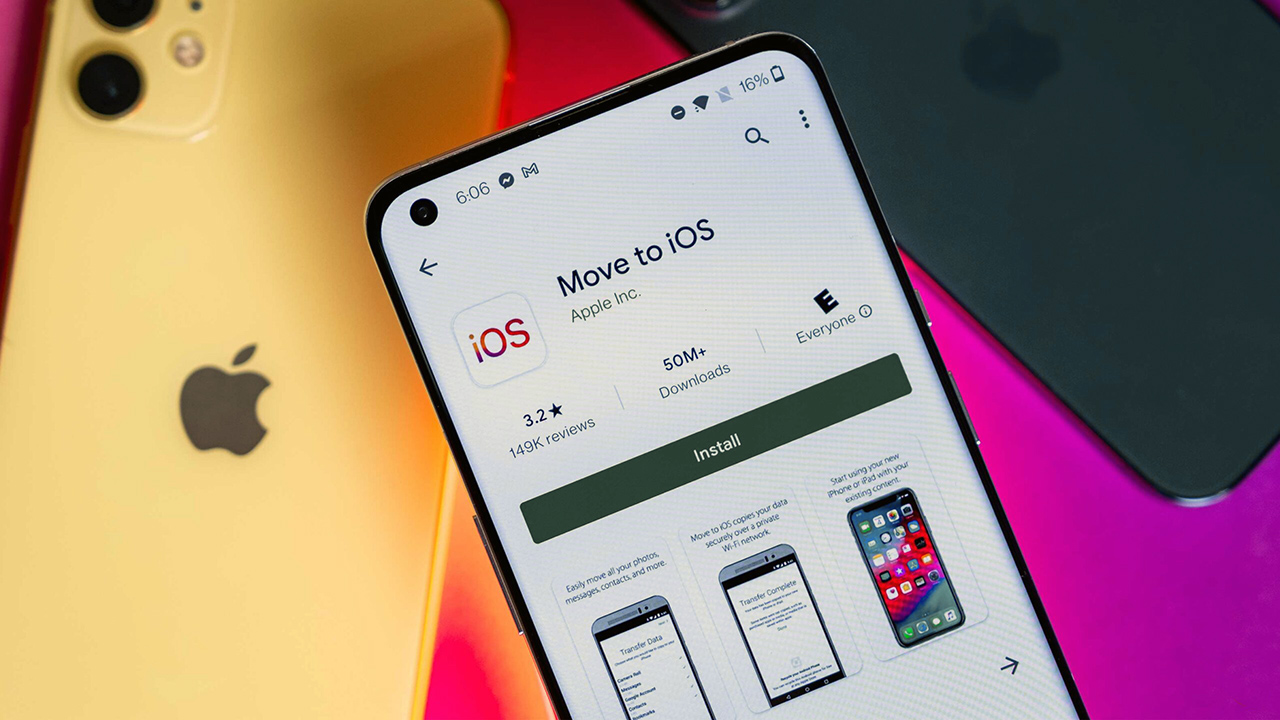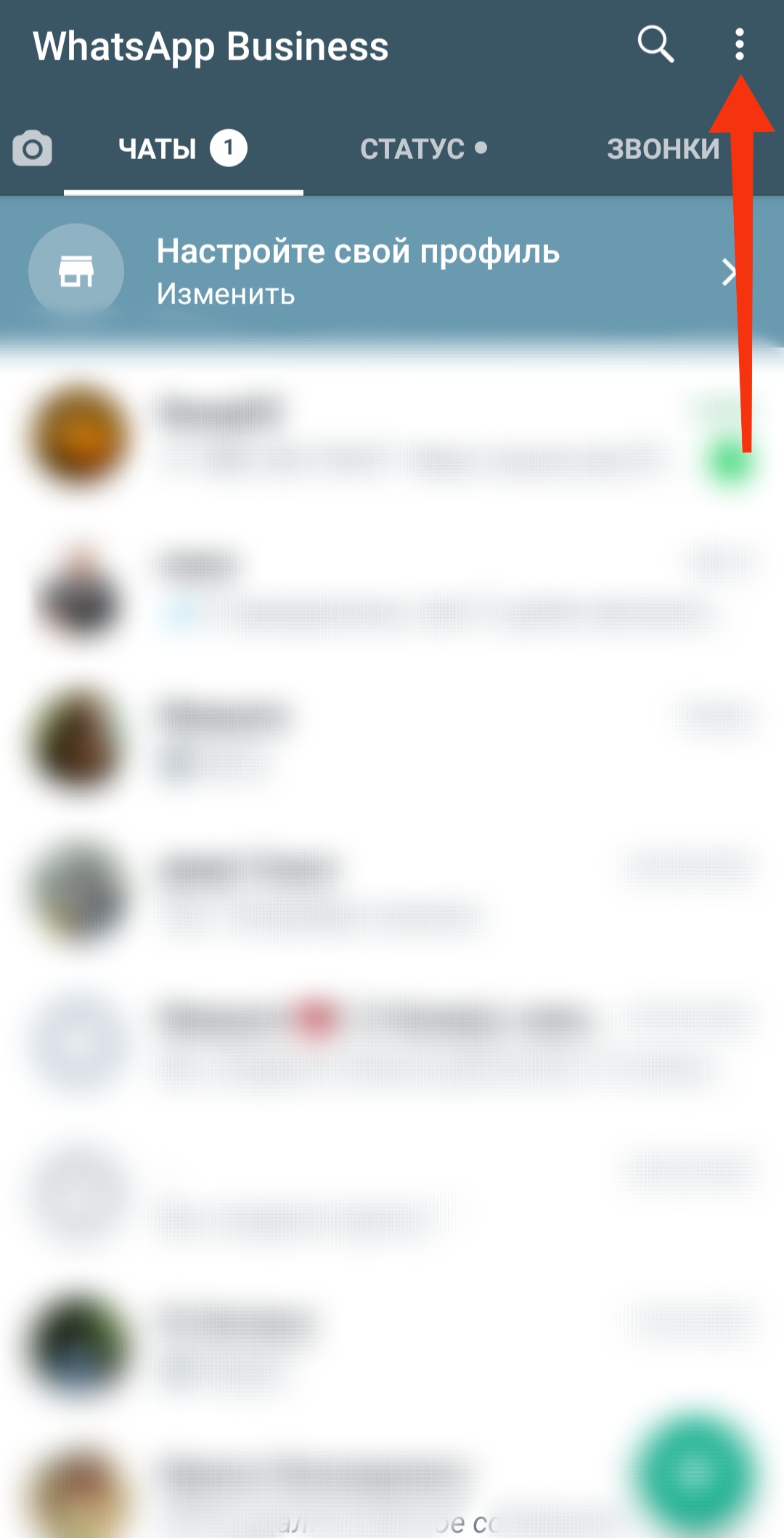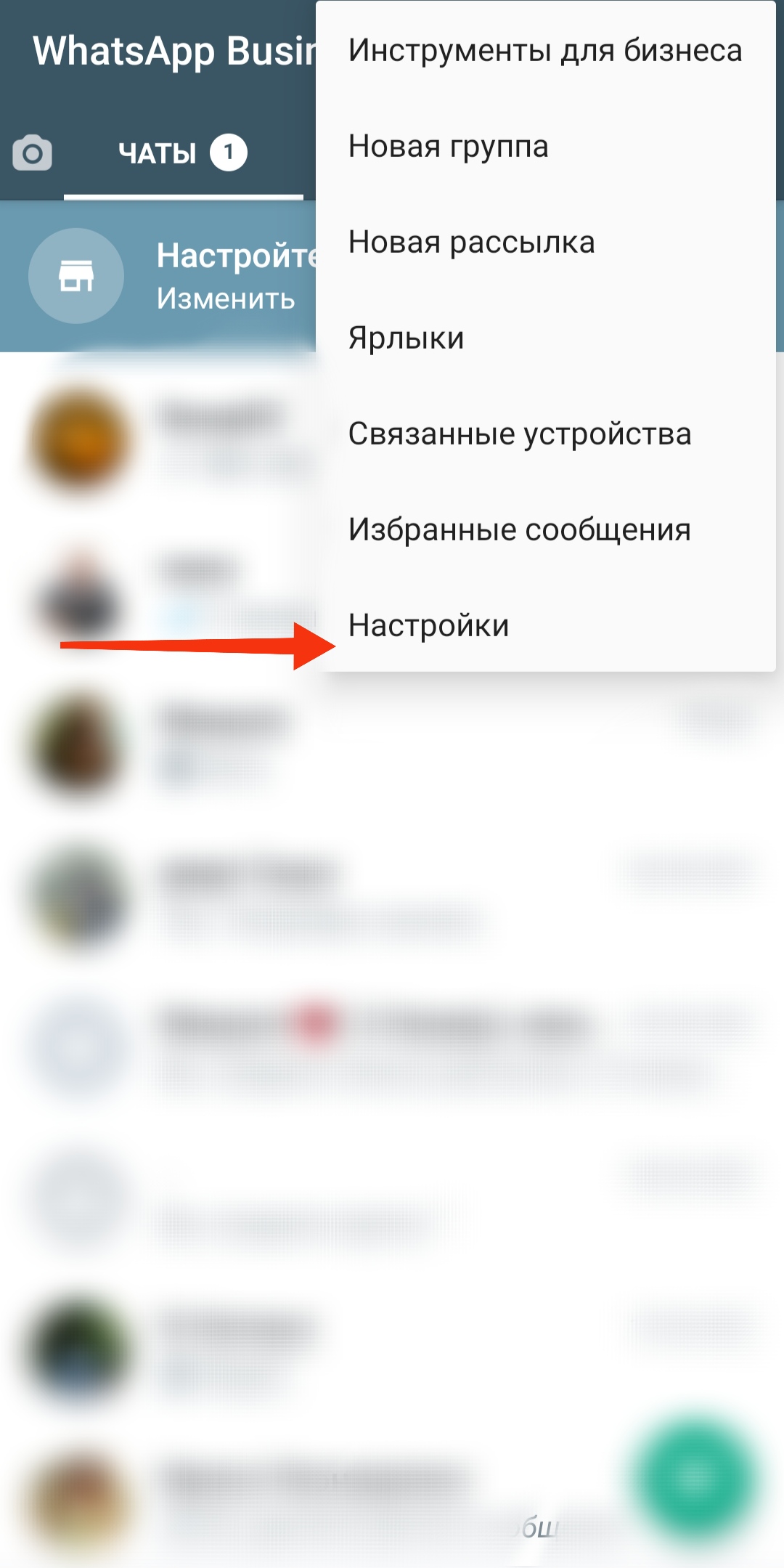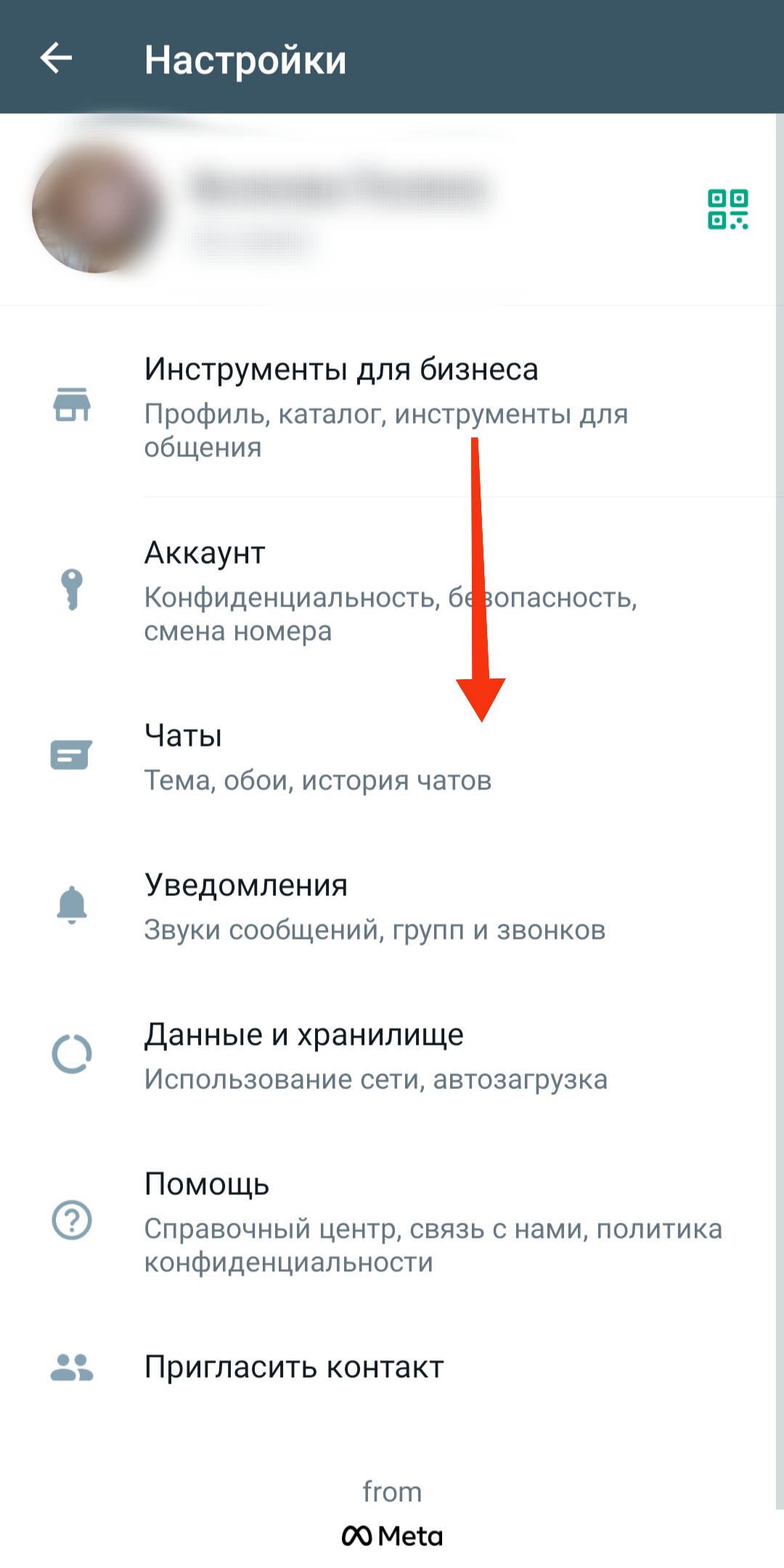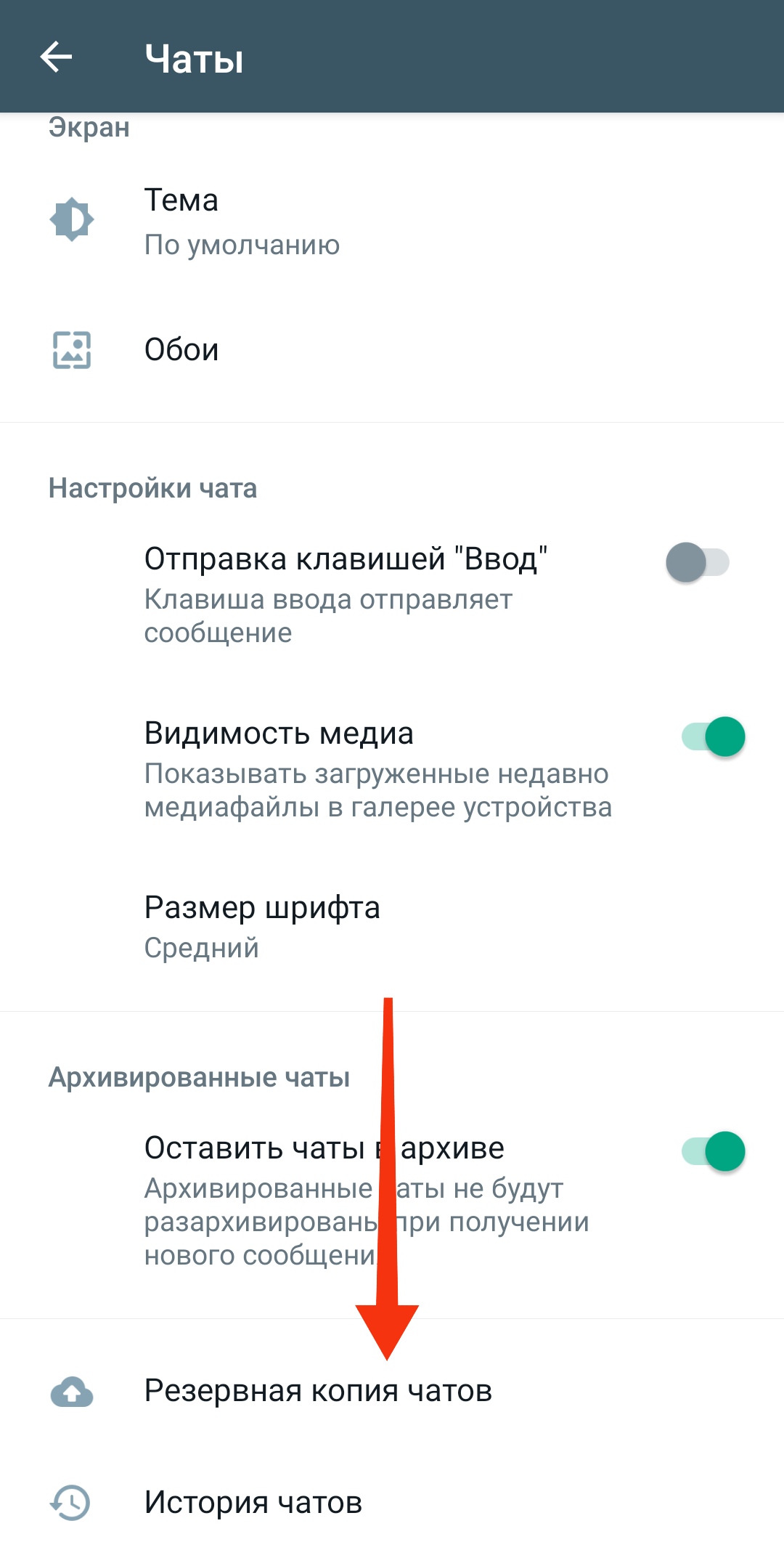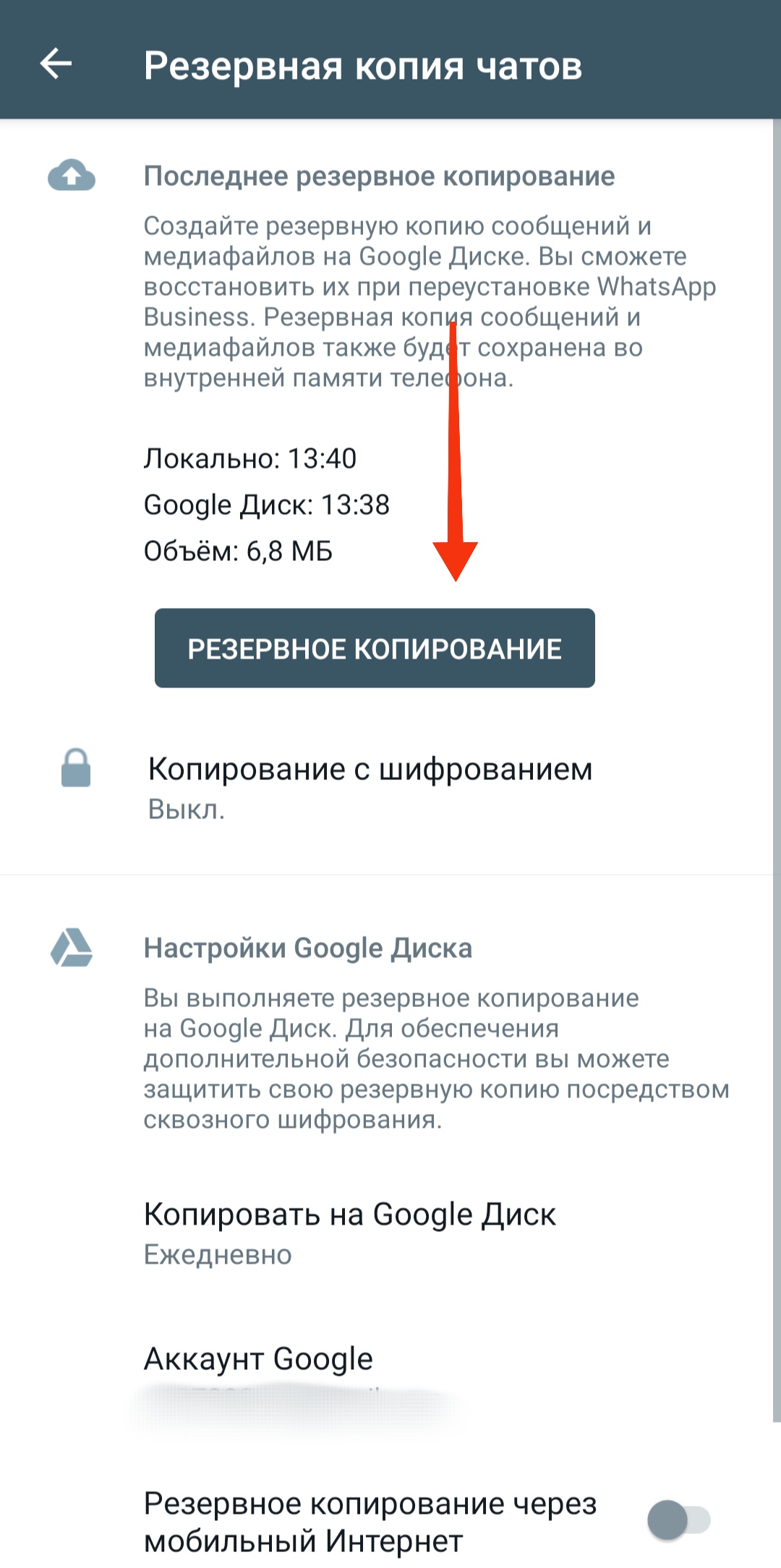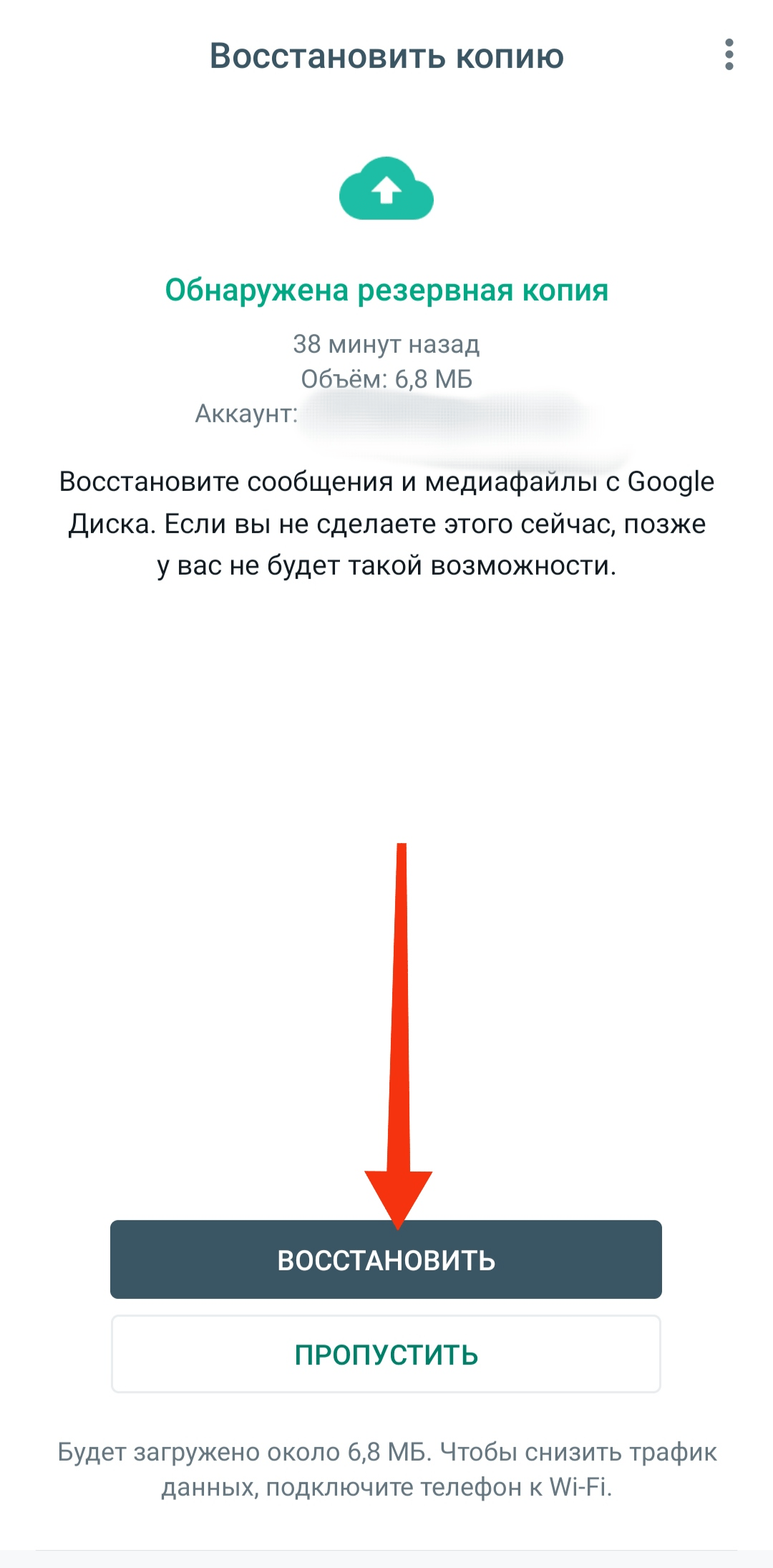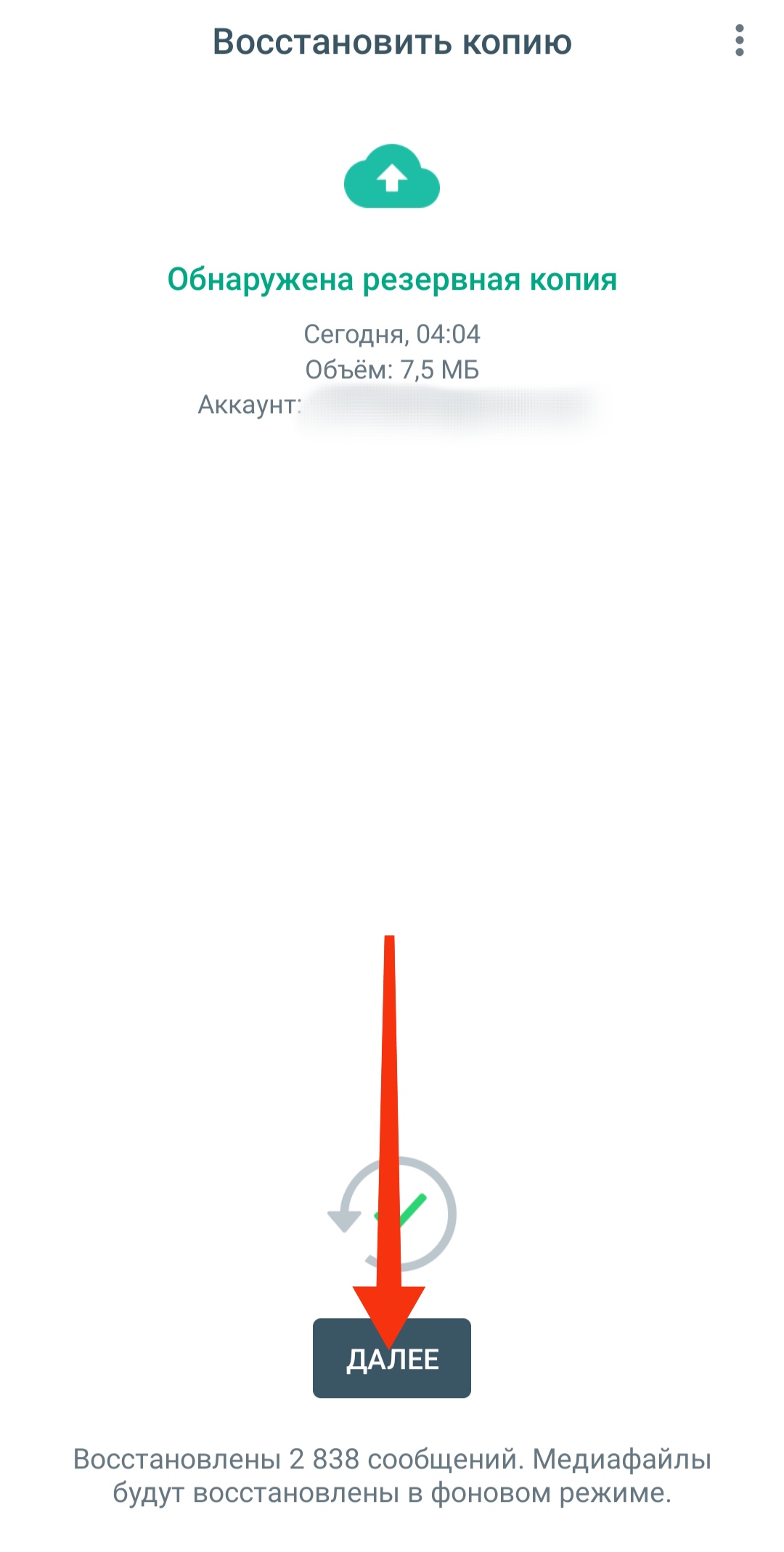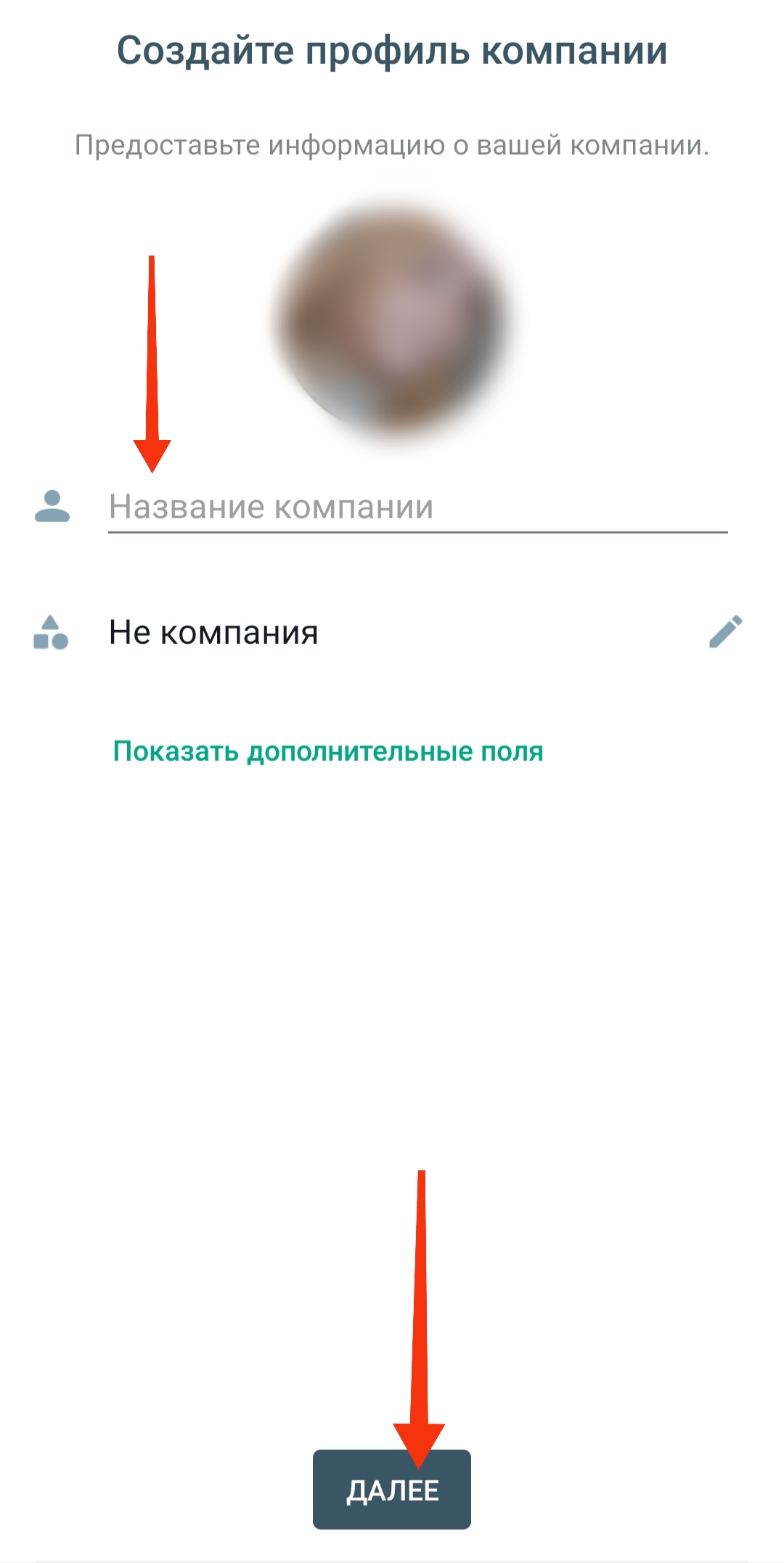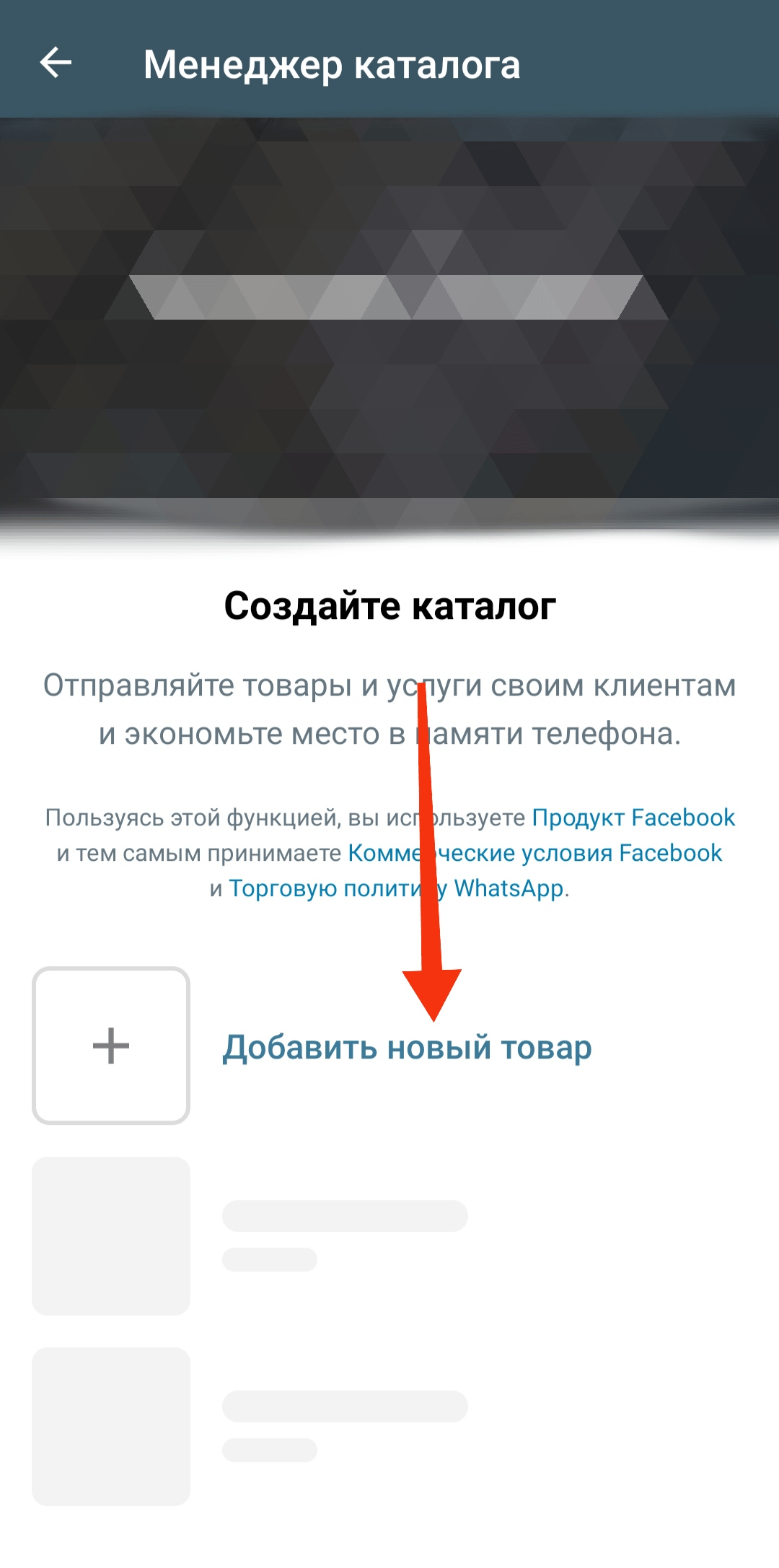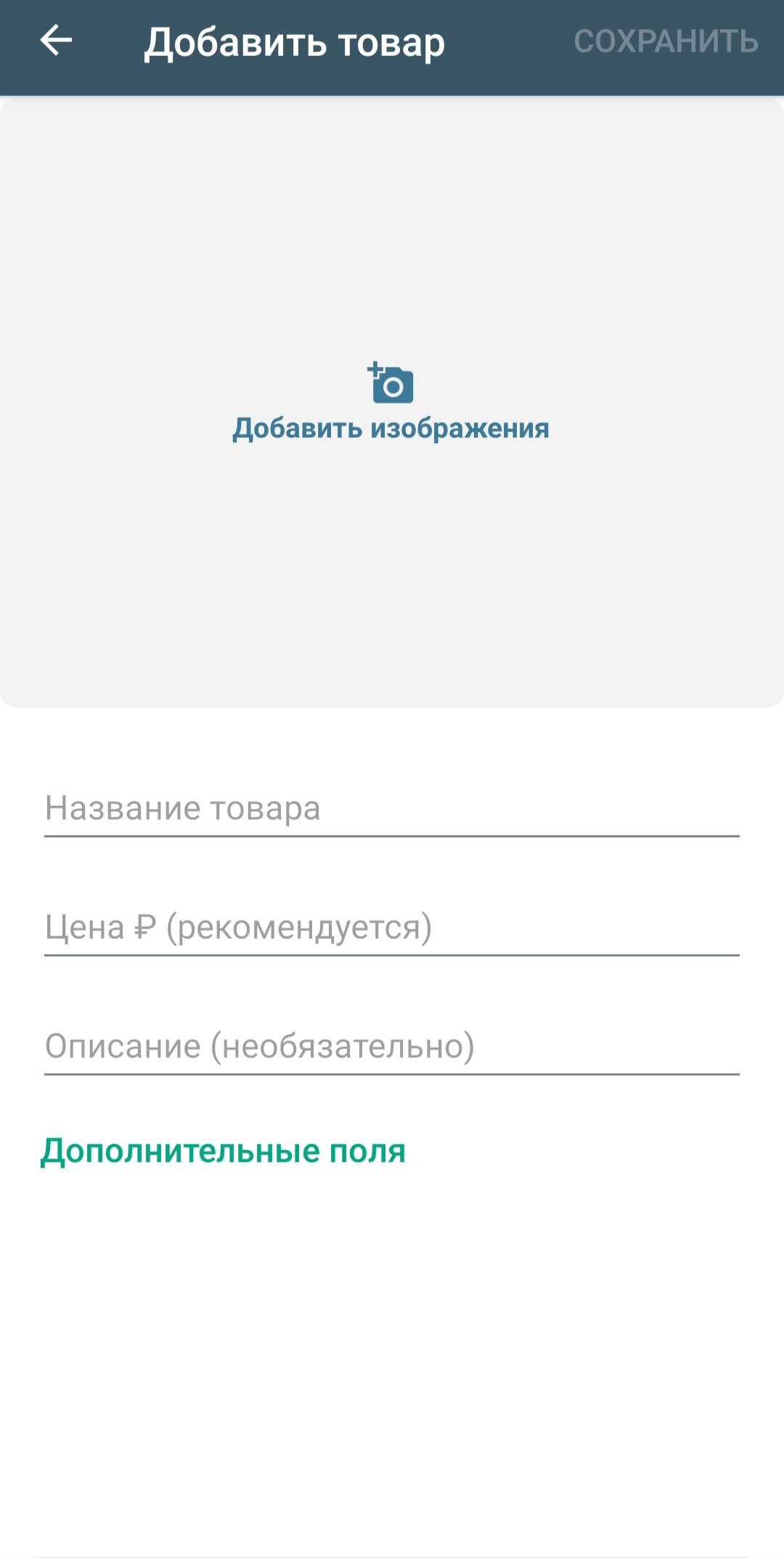По данной инструкции вы сможете сохранить и перенести чаты WhatsApp Business с телефона Андроид на Айфон. Главное выполняйте следуйте четко по шагам и все ваши переписки с фотографиями и видео перенесутся без проблем.
Вы можете ознакомиться с моими предыдущими статьями в которых я рассказал как можно:
- перенести чаты WhatsApp с Android на iPhone по данной инструкции уже перенесли более 10 тыс чатов если будем ориентироваться по лайкам и комментариям на ютубе и к статье
- экспорт чатов whatsapp с iPhone на Android , но на начало 2022 лазейка перестала работать и у меня она пока находится на стадии тестирования
Многие спрашивают почему я не сделаю инструкцию по переносу бизнес чатов Whatsapp между гигантами облачных сервисов Android (Google drive) и Apple (iCloud) ну вот пока я сижу на самоизоляции у меня как раз появилось время сделать вас немного счастливыми.
Как перенести чаты Whatsapp
Чтобы перенести чаты whatsapp с Android на iPhone нам понадобиться:
- свободное время от 20-60 минут
- ноутбук на операционной системы Windows
- два USB провода для телефонов
перед началом процедуру сделайте бекап чатов в облако Google, это нас подстрахует от непредвиденных ситуаций.
1 часть
В первой части мы скачиваем чаты с нашего андроида на компьютер с помощью программы Wondershare
- Подключаем наш телефон Android к компьютеру по USB проводу и включаем на телефоне Режим работы USB – Передача файлов (если вы с компьютера можете зайти в телефон и увидеть папки и фотографии то все включено!)
- Скачиваем и устанавливаем Wondershare Dr.Fone Toolkit
как перенести чаты whatsapp с android на iphone бесплатно - Запускаем в открывшемся окне Whatsapp Transfer
как перенести ватсап с андроида на айфон сохранив переписку - Далее в новом окне Wondershare Dr.Fone переключаем с левой стороны на пункт WA Business и нажимаем на область Backup Whatsapp business messages
как перенести данные ватсап с андроида на айфон без потери информации - если синхронизация компьютера и программы прошла успешно, на мониторе увидите инструкцию в которой вам покажут как нужно включить режим разработчика на телефоне|
Как я перенес чаты WhatsApp бизнес андроид на айфон - На этом шаге может быть два варианта, либо все пройдет успешно и как только вы все включите, вы перейдете на другое окно, где начнется уже бекап, либо ничего не произойдет и экран зависнет и не перейдет на след этап (чуть ниже я опишу в отдельно блоке возможные проблемы, а пока идем дальше).
- После включения режима разработчика у вас на телефон будет поставлена программа Connector, Обязательно ее ставим!!!
На всех шагах в процессе переноса чатов старайтесь не отключать и не игнорируйте окна от программы, они все нужны для переноса. Если вы что то не установите или не включите процесс переноса не удастся!
- Далее нам перебросит на след окно в котором начнется процесс копирования чатов, но перед этим программа попросит нас сделать бекап чатов (если вы их делали перед началом выполнения инструкции просто нажимаем Next)
ватсап бизнес перенести чаты с айфона на андроид - на этом шаге у вас откроется whatsapp на телефоне и попросит авторизацию, не переживайте программа Wondershare поставила поверх свою версию whatsapp через который будет проходить перенос чатов на компьютер.
- Дожидаемся окончания завершения бекапов отключаем телефон и переходим ко второй части инструкции.
2 часть
во второй части мы теперь переносим чаты скопированные программой Wondershare с компьютер на iphone
Во второй части нам уже потребуется программа с расширенным которую вы можете купить на официальном сайте Wondershare за 30 баксов или воспользоваться моей за небольшой донат – скачать DrFone Wondershare
- подключаем iphone к компьютеру и нажимаем на экране смартфона Доверять этому компьютеру
- заходим в меню Whatsapp Transfer
- в левом меню выбираем WA Business и нажимаем на область Restore to Device
- Далее В открывшемся окне выбираем бекап который мы делали и нажимаем Next
ватсап бизнес перенести на другой телефон - на след этапе будет идти проверка и если все успешно нажимаем кнопку Restore
- Следующим шагом выбираем метод восстановления, быстрый или долгий (Если у вас есть уже на iphone уже whatsapp и вы хотите его объединить с тем который переносите с Андроида тогда выбирайте Yes, а если на айфоне нет whatsapp или хотите его затереть и оставить только чаты на Андроиде тогда выбирайте No) и нажимаем кнопку Next
- Далее на след шаге программа нас попросить установить на iphone Whatsapp (активировать его не нужно, только скачиваем и все!!!) и нажимаем кнопку Login successfully.Continue
- Бекап пошел делаться, в процессе бекапа, можете вылететь окно в котором вас попросят отключить службу Найти iPhone (Find My iPhone) после отключения нажимаем кнопку Try again
- Ждем окончания завершения бекапа
- После того как все три пункта будут в 100% ваш iPhone уйдет в перезагрузку и после загрузки вставляем симку в iphone и заходим в Whatsapp Bizness
- Проходим также процедуру активации WA Bizness и на шаге восстановления нажимаем на кнопку пропустить
- Посте восстановление чатов , делаем обязательно бекап в облако iCloud
- После удаляем этот Whatsapp и ставим новый с магазина appStore
- Проходим регистрацию и на шаге восстановления выбираем восстановить из облако.
- ВСЕ) Радуемся жизни и пишем комментарии в блоге или на мой Youtube канал)
Не смотря на то, что WhatsApp появился даже раньше чем Telegram, функционал этого мессенджера до сих пор оставляет желать лучшего. Причём, если отсутствие каких-то анимированных эмодзи нисколько не беспокоит, то вот проблемы с переносом переписки между смартфонами с разными операционками и в 2022 году никуда не делись.
Убедился в этом на личном опыте, когда взялся помочь знакомой настроить свежекупленный iPhone 12. До него человек пользовался разными смартфонами, но непременно на андроиде, а тут увидел жёлтый айфончик и всё – случилась любовь с первого взгляда.
После распаковки смартфона, героиня справилась с первоначальной настройкой сама, благо там всё просто, скачала кучу программ, везде авторизовалась и всё настроила.
А потом пришло время переноса WhatsApp и начался форменный ужас.
Какие есть варианты переноса WhatsApp с андроида на iPhone
Красивая картинка для привлечения внимания со страницы приложения MobileTrans. Эх, если бы всё было так просто.
В Google Play есть приложение для автоматического переноса данных с Android-смарфона на iPhone. Называется это приложение move to iOS. Нужно скачать его на свой старый смартфон, положить рядом с ним новый, не настроенный айфон, сопрячь их через это приложение и подождать от получаса до двух часов, в зависимости от объёма данных и скорости вай-фая, к которому оба смартфоны должны быть подключены.
Но в моём случае этот способ был отвергнут, потому что владелица нового айфона уже настроила его. И возвращать в исходно состояние, сбросив гаджет до заводских настроек, категорически отказывалась.
Ничего страшного, подумал я. Можно же сделать резервную копию чатов в Google drive через настройки WhatsApp, а потом на айфоне при активации мессенджера накатить этот бэкап из хранилища Google. Помню, как пару раз у меня такое получалось.
Просто? А вот как бы не так!
На Android-смартфоне создание бэкапа чатов прошла легко. Достаточно было зайти в настройки WhatsApp, затем ткнуть «Чаты > Резервная копия чатов > Резервное копирование на Google Диск» и выбрать частоту копирования, вручную или регулярно.
А вот при активации WhatsApp на iPhone, приложение предлагало восстановить чаты только из резервной копии iCloud. Никаких сервисов Гугл iOS-версия мессенджера знать не знает.
Ладно, этот способ работает только между двумя андроид-смартфонами, я понял. Начал искать способы перенести чаты с медиафайлами со старого смартфона на уже настроенный iPhone с помощью сторонних приложений.
Программы для переноса WhatsApp есть. Но каждая с одним маленьким нюансом
Картинка со страницы приложения iTransor for WhatsApp вернула меня в 2007 год.
Итак, представляю вам список приложений для десктопа, которые в несколько кликов мышью перенесут ваши данные WhatsApp c андроида на iOS:
▪️ iTransor for WhatsApp (скачать демо)
▪️ MobileTrans for WhatsApp (скачать демо)
▪️ Tenorshare iCareFone Transfer (скачать демо)
Каждое из этих приложений красивое, функциональное и обещает перекинуть все данные между смартфонами за несколько минут.
Нужно только скачать прогу на ПК или мак совершенно бесплатно, подключить оба смартфона кабелем и начнётся магия: каждое из этих трёх приложений бодро видело смартфоны, анализировало их и даже показывало инфу, мол всё готово, только ткни на кнопку «начать передачу».
Но сперва…
…ЗАПЛАТИ ЗА МЕСЯЦ ИСПОЛЬЗОВАНИЯ ИЛИ КУПИ СРАЗУ ЛИЦЕНЗИЮ НА ГОД!
Вот цены за подписку всех трёх программ по списку:
На год? На месяц? Я не сервисный центр и не служба по переносу чатов. Мне нужна эта программа на 10 минут и больше никогда в жизни я не буду ей пользоваться. Неужели сложно ввести ещё один тариф для единоразового использования?
Мне кажется, это было бы гораздо выгоднее, потому что не могу представить простого обывателя, который за один сеанс копирования данных одного приложения между смартфонами готов выложить от 1500 до 2400 рублей.
Интересно, что во всех русскоязычных обзорах этих приложений тот факт, что бесплатно перенести ничего не получится, стыдливо умалчивается. Типа, вот отличная программа для копирования, смотрите как легко ей пользоваться, лучший способ перенести WhatsApp со смартфона на смартфон!
Спасибо большое. Разумеется, все эти приложения были тут же безжалостно удалены.
Итог: найден единственный рабочий и бесплатный способ переноса WatsApp с андроида на iPhone
Спустя два дня безуспешных попыток, одну переустановку macOS (потому что какая-то из программ серьёзно поломала стабильную работу моего макбука) и несколько долгих уговоров, было решено сбросить уже настроенный айфон и воспользоваться приложением move to iOS из Google Play.
И случилось чудо! Смартфоны увидели друг друга, подключились и WhatsApp со всеми чатами и вложениями автоматически перебрался со старого Redmi на новый iPhone 12. Да, это заняло один час и двадцать минут. Да, были моменты, когда казалось что всё зависло и надо начинать перенос сначала. Да, один раз был разрыв связи и начать перенос сначала всё-таки пришлось.
Но с третьей попытки всё получилось.
Поэтому если вы ищете действительно рабочий и бесплатный способ миграции с андроида на iOS, пользуйтесь move to iOS. Это реально ЕДИНСТВЕННАЯ полезная и работающая утилита, которая поможет не потерять годами копившиеся чаты в WhatsApp на старом «ведроиде».
А лучше переходите в Telegram (App Store | Google Play). И других агитируйте. Потому что в «телеге» ничего переносить не надо, даже если вы переезжаете на другую мобильную операционку.

🤓 Хочешь больше? Подпишись на наш Telegram.

iPhones.ru
На это ушло несколько дней и куча нервов.
- iPhone,
- WhatsApp,
- Это интересно
Микк Сид
@mickmaster
Пишу обо всём, что интересно и познавательно — гаджеты, события, репортажи. Увлекаюсь игрой на барабанах, меломан со стажем.
Кто бы что ни говорил, но перейти с Android на iPhone очень сложно. Не потому, что придётся привыкать к новой логике взаимодействия со смартфоном, дополнительным ограничениям со стороны производителя и меньшей свободе при выборе софта. К этому как раз быстро привыкаешь и не испытываешь каких-либо затруднений. Ситуацию осложняет перенос переписки из WhatsApp, который не имеет штатных инструментов для трансфера чатов как тот же Telegram. Поэтому пользователям приходится либо смириться с этим и начать всё с нуля, либо воспользоваться обходными методами, которые год от года становятся всё удобнее и удобнее. О них и поговорим.
Перенести чаты WhatsApp с Android на iPhone проще, чем кажется
Немногие знают, что запрет на прямой перенос чатов Ватсап с Андроида на Айфон и обратно связан с системами безопасности мессенджера. Из-за того, что он шифрует все сообщения, которые вы отправляете и получаете, по протоколу end-to-end, предусматривающем хранение ключей шифрования только на устройстве получателя и отправителя, передать их на третье не получается. Разработчики WhatsApp борются с этим, поэтому пока что будем пользоваться тем, что есть.
Как отправить чат Ватсап на почту
Начать предлагаю с самого простого, хоть и не самого удобного способа переноса переписки в Ватсап. Он заключается в том, чтобы просто отправить её по почте. Это не очень практично, но зато общедоступно, потому что воспользоваться данным методом смогут все желающие, вне зависимости от того, каким именно смартфоном и на базе какой ОС они пользуются.
- Запустите WhatsApp на своём смартфоне с Android;
- Перейдите в раздел «Настройки» и откройте «Чаты»;
Ватсап позволяет отправлять чаты по одному через почту в текстовом формате
- Здесь выберите «История чатов», а затем «Экспорт чата»;
- Отметьте тот чат, который хотите перенести на iPhone;
Неудобно, что каждый чат придётся пересылать вручную
- Затем укажите, переносить ли вместе с чатом вложения;
- Подтвердите отправку файла с выбранным чатом;
Чаты присылаются вот в таком формате
- Откройте письмо с файлом, который содержит чат, на iPhone;
- Скачайте файл с перепиской и примените изменения.
Этот метод неудобен тем, что предполагает довольно много манипуляций, требуя от вас переносить переписку с каждым собеседником по отдельности и не отправляя все медиавложения по умолчанию. Вам обязательно нужно уточнить, хотите ли вы отправить их. В некоторых случаях это создаёт определённые трудности, потому что многие просто забывают отправить вложения или выходят из себя уже на третьем-четвёртом чате.
Как перенести Ватсап с Андроида на Айфон
Второй способ переноса данных WhatsApp с Андроид на Айфон более универсален и удобен, потому что предлагает перенести сразу все чаты. Он состоит в том, чтобы задействовать для этой цели компьютер и специальное ПО — Wondershare MobileTrans. Благодаря ему вы сможете отправить всю свою переписку со смартфона на Android на iPhone разом, не отмечая каждый чат в отдельности. Это очень удобно и интуитивно понятно, а главное — быстро.
- Скачайте и установите на Wondershare MobileTrans;
- Подключите оба смартфона к компьютеру по кабелю;
Удобнее всего переносить чаты в Ватсап напрямую
- Нажмите «Перенос данных WhatsApp» — «Передача сообщений»;
- Включите на Android отладку по USB, следуя инструкции на экране;
Приложение Wondershare MobileTrans предлагает несколько вариантов переноса чатов
- Нажмите кнопку «Начать» в правом нижнем углу экрана;
Если кнопка «Начать» неактивна, поменяйте устройства местами
- Подтвердите свой аккаунт, введя номер телефона и код верификации;
- Подтвердите перенос данных и дождитесь окончания процедуры.
Скачать Wondershare MobileTrans
Удобство этого способа неоспоримо. Утилита Wondershare MobileTrans переносит данные WhatsApp максимально быстро и непринуждённо, практически не требуя вашего участия. По сути, единственное, что от вас требуется, — это подключить ваши смартфоны к компьютеру и включить отладку по USB на аппарате с Android, чтобы включить функцию передачи данных. На этом все усилия, которые потребуется приложить, заканчиваются. Пользуйтесь.
Как перенести WhatsApp без компьютера
Для тех, кто не хочет переносить использовать компьютер, есть приложение для передачи данных WhatsApp с Android на iPhone. Он подразумевает прямую передачу чатов Ватсап с телефона на телефон. Для этого вам потребуется установить мобильное приложение Wutsapper и подключить аппараты друг к другу по кабелю. Поэтому озаботьтесь заранее наличием совместимого провода.
- Скачайте приложение Wutsapper из Goоgle Play;
- Запустите его, нажмите «Начать» — «Android на iPhone»;
Перенести данные Ватсап можно и без компьютера
- Пройдите авторизацию и выберите данные для переноса;
В бесплатной версии нельзя выбрать данные, которые хотите перенести
- Подключите смартфоны друг к другу по кабелю;
Демо-версия позволяет переносить не все данные, ограничивая их объём
- Авторизуйтесь в WhatsApp на iPhone и нажмите «Начать передачу»;
- Выберите «Перенести всё» и дождитесь завершения процедуры.
Скачать Wutsapper
Неоспоримое преимущество Wutsapper — это наличие пробной версии, которая полностью бесплатна. Несмотря на то что она ограничивает объёмы переносимых данных Ватсап, мне удалось перенести почти всё, что я планировал. Текстовое содержимое чатов переносится полностью, а вот некоторые вложения игнорируются. Впрочем, для меня это не было проблемой. Но, если вам принципиально перенести всё от и до, покупайте платную версию. Оно того стоит.
WhatsApp является сегодня одним из популярнейших приложений как среди владельцев смартфонов Android, так и среди пользователей iPhone. Простота и удобство использования, оперативная и качественная коммуникация, гарантия конфиденциальности, обеспеченная сквозным шифрованием переписки, удерживают данное приложение в лидерах на протяжении долгого времени. Если Вы решили сменить свой Android на iPhone и хотите узнать, как перенести WhatsApp на другой телефон, в нашей статье Вы найдете топ 3 способа переноса WhatsApp с Android на iPhone. Текстовые и голосовые сообщения, видеозаписи, изображения и другие медиафайлы, – все это может содержать важную для пользователя информацию или быть просто приятными воспоминаниями, с которыми подчас нелегко расстаться. Итак, далее мы подробно рассмотрим, как можно перенести WhatsApp на другой телефон.
- Способ 1: Самый простой способ передачи данных WhatsApp с Android на iPhone
- Способ 2: Как перенести WhatsApp с Android на iPhone с помощью резервной копии?
- Способ 3: Как перенести WhatsApp с Android на iPhone с помощью электронной почты?
Как перенести WhatsApp на другой телефон?
Теперь более подробно рассмотрим каждый из представленных вариантов. К каждому из способов мы предлагаем пошаговую инструкцию, сопровождаемую снимками экрана, для того, чтобы Вы могли легко воспользоваться любым из них. Читайте далее, чтобы узнать достоинства и недостатки использования того или иного способа. В случае если выбранный метод не сработал на ваших устройствах и не перенес диалоги WhatsApp на новый iPhone, Вы можете обратиться к двум другим способам. Вместе с тем, чтобы избежать траты времени и усилий, рекомендуем начать с самого простого и оптимального способа передачи данных WhatsApp с iPhone на Android или переноса данных WhatsApp c iPhone на iPhone.
Способ 1: Самый простой способ передачи данных WhatsApp с Android на iPhone
Пожалуй, самым быстрым и самым эффективным способом переноса всех диалогов WhatsApp со старого Android на новый iPhone будет использование специализированного программного обеспечения. Tenorshare iCareFone Transfer – это утилита от разработчика Tenorshare, которая осуществляет казавшийся ранее невозможным кроссплатформный перенос WhatsApp с помощью лишь одного клика мыши.

Ниже мы предлагаем Вам ознакомиться с кратким обзором основных характеристик программы.
- Легко перенести чаты WhatsApp между Android & iOS.
- Прямая передача бизнеса WhatsApp между iOS & Android.Новый
- 1 клик, чтобы сделать резервную копию или восстановить данные WhatsApp & WhatsApp бизнес.
- Просмотр и экспорт сообщений WhatsApp и резервных копий ссылок в HTML.
- Создавать резервные копии & восстанавливать историю чатов iOS Kik / LINE / Viber / WeChat на Mac.
- Совместимость с iOS 15 / iPadOS 15 и Android 10.
Программа обладает широким функционалом и огромным потенциалом. Наличие подобной утилиты позволит Вам оставаться уверенным в безопасности своих данных и качественным управлением ими. Чтобы воспользоваться данной программой для передачи сообщений WhatsApp с устройства Android на iPhone, Вам необходимо будет приложить минимальные усилия. Следуйте прилагаемой ниже инструкции.
-
Установите инструмент на свой компьютер, подключите два устройства и нажмите «Перенос»..
-
Затем Tenorshare iCareFone Transfer автоматически создаст резервную копию ваших данных WhatsApp. Затем нажмите «Продолжить».
-
Вы введете свой номер телефона, чтобы подтвердить резервную копию WhatsApp.
-
Подождите несколько минут, ваш WhatsApp будет перенесен на ваш новый iPhone 12.
Данный способ не зря занимает первое место в нашем списке возможных вариантов переноса данных WhatsApp. Как Вы могли убедиться, данные устройства Android перемещаются на iPhone всего с помощью одного клика. Программа чрезвычайно удобна в использовании и радует быстрым и качественным результатом.

Способ 2: Как перенести WhatsApp с Android на iPhone с помощью резервной копии
Метод, который мы опишем далее, основан на использовании функции резервного копирования сообщений WhatsApp на телефоне Android и дальнейшем восстановлении данной копии уже на новом устройстве – iPhone. Чтобы воспользоваться данным способом, Вам даже не обязательно иметь на руках оба устройства одновременно: Вы можете заранее создать резервную копию, а после приобретения iPhone завершить процесс. Итак, предлагаем Вашему вниманию пошаговую инструкцию передачи WhatsApp с телефона Android на iPhone.
Шаг 1. На Вашем старом устройстве (Android) запустите приложение WhatsApp.
Шаг 2. Перейдите в раздел «Настройки» и выберите «Чаты».
Шаг 3. Из перечня возможных операций выберите опцию «Резервная копия чатов».
Шаг 4. Здесь Вы увидите список имеющихся в наличии резервных копий WhatsApp, созданных ранее. Чтобы создать актуальную копию, запустите копирование вручную, нажав на кнопку «Резервное копирование».
Шаг 5. Как только процесс резервного копирования будет завершен, удалите с устройства приложение WhatsApp. Для этого перейдите в «Настройки» –> «Общие» –> «Диспетчер приложений» –> WhatsApp. Нажмите на кнопку «Удалить».
Шаг 6. На новом телефоне (iPhone) загрузите и установите приложение WhatsApp. Запустите приложение и войдите в учетную запись под прежним номером телефона.
Шаг 7. После этого появится сообщение о том, что была найдена резервная копия, выберите опцию «Восстановить». После завершения процесса восстановления из резервной копии чаты WhatsApp будут доступны на iPhone.
Способ использования резервной копии достаточно удобен, однако необходимо внимательно следить за процессом создания и восстановления копии, чтобы избежать в ходе работы сбоев и ошибок, которые могут привести к потере всех данных.
Способ 3: Перенести WhatsApp с Android на iPhone с помощью электронной почты
В приложении WhatsApp присутствует функция, которая позволяет перенести сообщения WhatsApp посредством использования электронной почты. Для реализации данного метода от Вас потребуется только наличие зарегистрированного почтового ящика (или двух). Чтобы отправить данные WhatsApp с Android на iPhone, выполните указанные ниже шаги.
Шаг 1. Запустите на телефоне Android приложение WhatsApp и перейдите в «Настройки».
Шаг 2. Затем выберите раздел «Чаты».
Шаг 3. В новом окне выберите категорию «История чатов» и нажмите опцию «Экспорт чата».
Шаг 4. Далее отметьте историю сообщений WhatsApp, которую Вы хотите перенести.
Шаг 5. Появится следующее сообщение: «Добавление медиафайлов увеличит размер экспортируемого чата». Здесь Вам необходимо выбрать, следует ли отправлять переписку с файлами или без файлов. Выберите подходящий для Вас вариант: «Без файлов» или «Добавить файлы». Обратите внимание, что если Вы решите включить в переносимые данные все медиафайлы, объем этих данных станет существенно больше, а это означает, что процесс отправки электронного письма займет больше времени.
Шаг 6. В появившемся списке вариантов передачи чата выберите опцию «Новое сообщение» (если Вы собираетесь отправить переписки на свою вторую почту или иному лицу) либо опцию «Письмо себе» (чтобы прикрепить данные к письму, которое придет на тот же ящик, с которого было отправлено), наберите текст письма и нажмите «Отправить».
Шаг 7. После этого зайдите на телефоне iPhone в аккаунт своей почты, где Вы увидите пришедшее письмо с отправленным Вами чатом WhatsApp.
Данный способ отличается значительной простотой, однако имеет и существенные недостатки. Во-первых, с помощью электронной почты возможна отправка лишь одного чата, и чтобы перенести все имеющиеся диалоги, потребуется затратить много времени и рутинных усилий. Во-вторых, несмотря на то, что диалоги будут перенесены с Android на iPhone, синхронизировать их на iPhone не получится.
Заключение
Итак, в нашей статье мы рассмотрели несколько лучших способов передачи данных WhatsApp с андроида на айфон. Подробные инструкции, прилагаемые к каждому из них, помогут Вам уверенно и легко провести данную операцию самостоятельно, затратив при этом минимум усилий, и достичь максимального результата. Оставляйте Ваши комментарии в конце статьи и делитесь своими способами решения данной задачи. Ждем Ваших результатов и советов тем, кто еще только ищет решение!

Присоединяйтесь к обсуждению и поделитесь своим голосом здесь
Содержание:
-
Как перенести данные ватсапп бизнес на другое устройство? -
Создание резервной копии -
Регистрация с восстановлением резервных данных -
Как перейти в ватсапп бизнес из обычного WhatsApp с сохранением данных -
Как перенести резервную копию на IOS -
Как перенести резервную копию на Android -
Как начать работу в WhatsApp Business? -
Видеообзор
Как перенести данные ватсапп бизнес на другое устройство?
Для перенесения данных необходимо создать резервную копию. Резервная копия — это создание копии данных и настроек.
Создание резервной копии
Следуйте инструкции:
- Зайдите в приложение WhatsApp Business.
- Нажмите на 3 точки в правом верхнем углу.
- Тапните на «Настройки».
- Перейдите в раздел «Чаты».
- Нажмите на «Резервная копия чатов».
- Тапните на «Резервное копирование».
- Готово, копия сделана, теперь можно переходить к переносу данных. Этот пункт будет рассмотрен ниже.
В этом разделе можно поменять настройки резервного копирования. Среди них:
- частота создания копий;
- аккаунт Google, на котором она сохраняется;
- копирование с шифрованием и прочие.
Регистрация с восстановлением резервных данных
Следуйте инструкции:
- Скачайте на новое устройство приложение WhatsApp Business и откройте его.
- Ознакомьтесь с правилами мессенджера. Если вас всё устраивает, то нажмите на «Принять и продолжить».
- Введите номер телефона, на котором ранее была сохранена резервная копия.
- Согласитесь на предоставлении доступа к контактам и медиафайлам.
- Далее мессенджер предлагает восстановить резервную копию. Необходимо нажать «Восстановить».
- Нужно подождать немного времени и нажать на «Далее».
- Введите название компании и тапните «Далее».
- Приступайте к дальнейшей работе уже на новом устройстве.
Как перейти в ватсапп бизнес из обычного WhatsApp с сохранением данных
Для перехода из обычного Ватсап в WhatsApp Business нужно выполнить резервное копирование данных.
Как перенести резервную копию на IOS
Следуйте инструкции:
- Зайдите в настройки WhatsApp.
- Перейдите в раздел «Чаты».
- Тапните на «Резервная копия» и «Создать копию».
После создания копии нужно скачать WhatsApp Business и ввести номер, который был привязан к обычному мессенджеру. Далее нужно согласиться на восстановление резервной копии. После восстановления потребуется заполнить профиль компании.
Как перенести резервную копию на Android
Необходимо создать резервную копию (инструкция была рассмотрена в первом пункте) и при активации номера нужно согласиться на её восстановление.
Для дальнейшей работы нужно выполнить последовательные шаги, которые одинаковы для обеих операционных систем.
Как начать работу в WhatsApp Business?
После резервного копирования нужно выполнить следующие шаги:
- Заполнение профиля компании. Нужно ввести название компании и указать род деятельности. Если вы нажмёте «Показать дополнительные поля», то можно ввести более подробную информацию (описание и адрес компании). После заполнения нажмите «Далее».
- Создание каталога. Нажмите «Начать», если у бизнеса уже есть товары или услуги.
Далее следуйте инструкции:
- Тапните «Добавить новый товар».
- Введите информацию в поля. Обязательными являются название товара и его изображение.
- После создания каталога можно приступать к дальнейшей работе с приложением.
Видеообзор